Расположение элементов NC Server
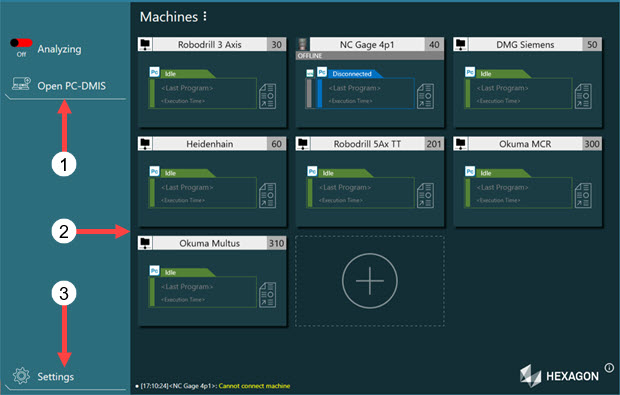 |
Расположение элементов главного экрана NC Server | ||
|---|---|---|
Номер области | Имя области | Описание |
1 | Меню приложения | В этой области находятся функции, контролирующие NC Server и его оценку результатов измерения. Данные функции включают в себя:
|
2 | Машины | В этой области расположен обзор машин, заданных в NC Server, элементы управления машинами и определения машин. Наведите курсор мыши на любую карточку машины для отображения панели инструментов Машина:  Ниже приведены кнопки панели инструментов Машина слева направо:
NC Server отображает эти опции при нажатии по иконке с тремя точками справа от ярлыка Машины: 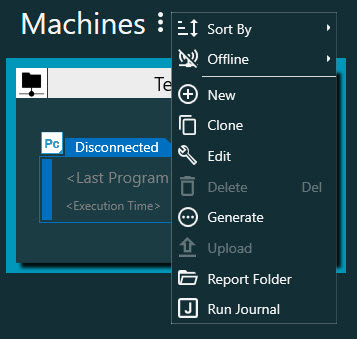
|
3 | Настройки и информация | Можно нажать кнопку Настройки, чтобы изменить настройки приложения NC Server. В этой области и под карточками машин NC Server отображает информацию и сообщения об ошибках, а также информацию о лицензии. |